温馨提示:这篇文章已超过427天没有更新,请注意相关的内容是否还可用!
摘要:本文介绍了如何在MacOS电脑上进行远程桌面控制Windows系统电脑的方法,包括内网穿透实战指南和操作教程。通过简单的步骤,读者可以在MacOS上实现对Windows系统的远程桌面控制,方便远程办公和问题解决。文章详细阐述了内网穿透的实现方法,帮助读者顺利完成远程桌面控制操作。
测试本地局域网内远程控制
本文的测试环境为Windows 10企业版与MacOS系统的MacBook M1,需要在Windows电脑上启用远程桌面功能,并获取其IP地址,在Mac上,需要下载微软远程桌面客户端,输入Windows电脑的局域网IP地址进行连接,输入账号密码登录,即可实现局域网内的远程控制。
测试Mac公网远程控制Windows
为了实现公网环境下的远程控制,推荐使用cpolar内网穿透工具,在Windows电脑上安装cpolar并登录官网,安装完成后,进行用户注册,并通过浏览器访问本地9200端口,登录cpolar web UI管理界面,登录成功后,cpolar会默认安装远程桌面隧道,生成公网访问地址,使用这个地址,就可以在Mac上远程访问Windows电脑了。
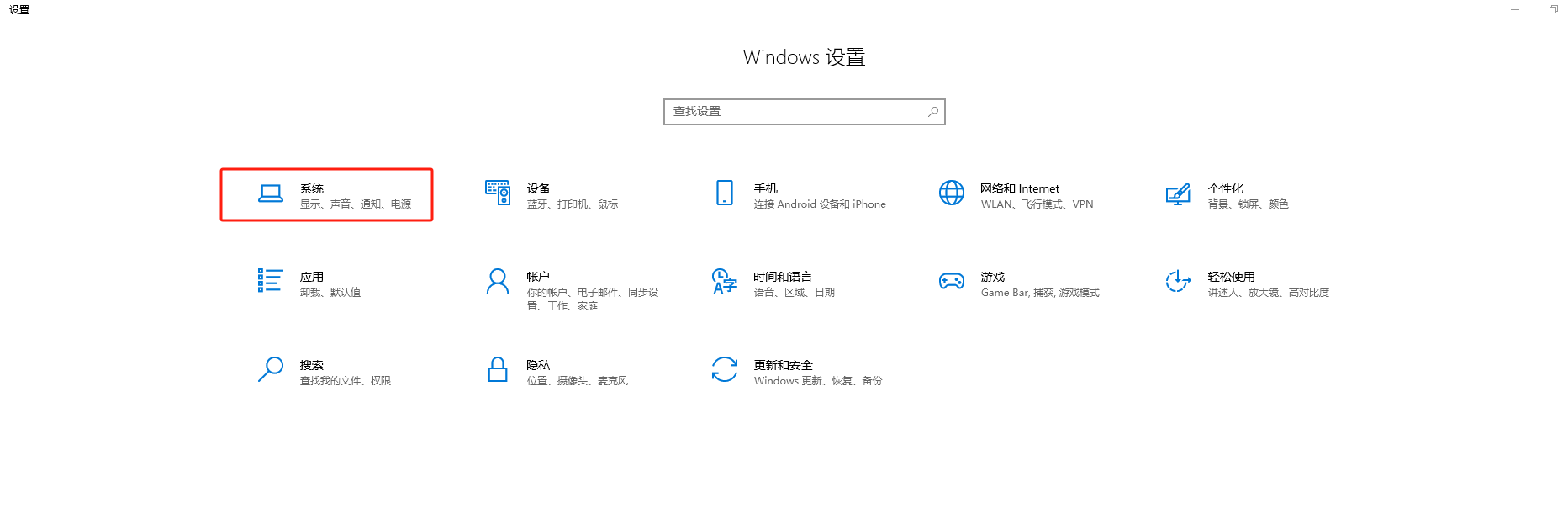
配置公网固定TCP地址
为了更方便地进行远程访问,可以在cpolar官网后台保留一个公网固定TCP地址,在cpolar web ui管理界面中,找到远程桌面的TCP隧道进行修改编辑,将保留的固定tcp地址配置到隧道中并更新,更新成功后,只要保持被控端电脑开机状态且远程桌面隧道正常在线,就可以通过固定的公网地址进行远程访问了。
本文详细阐述了使用MacOS系统远程控制Windows系统的流程,并结合cpolar内网穿透工具实现公网环境下的随时随地远程控制,通过简单的设置和配置,用户可以轻松实现远程桌面控制功能,提高工作效率,满足各种场景下的办公及远程支持需求。
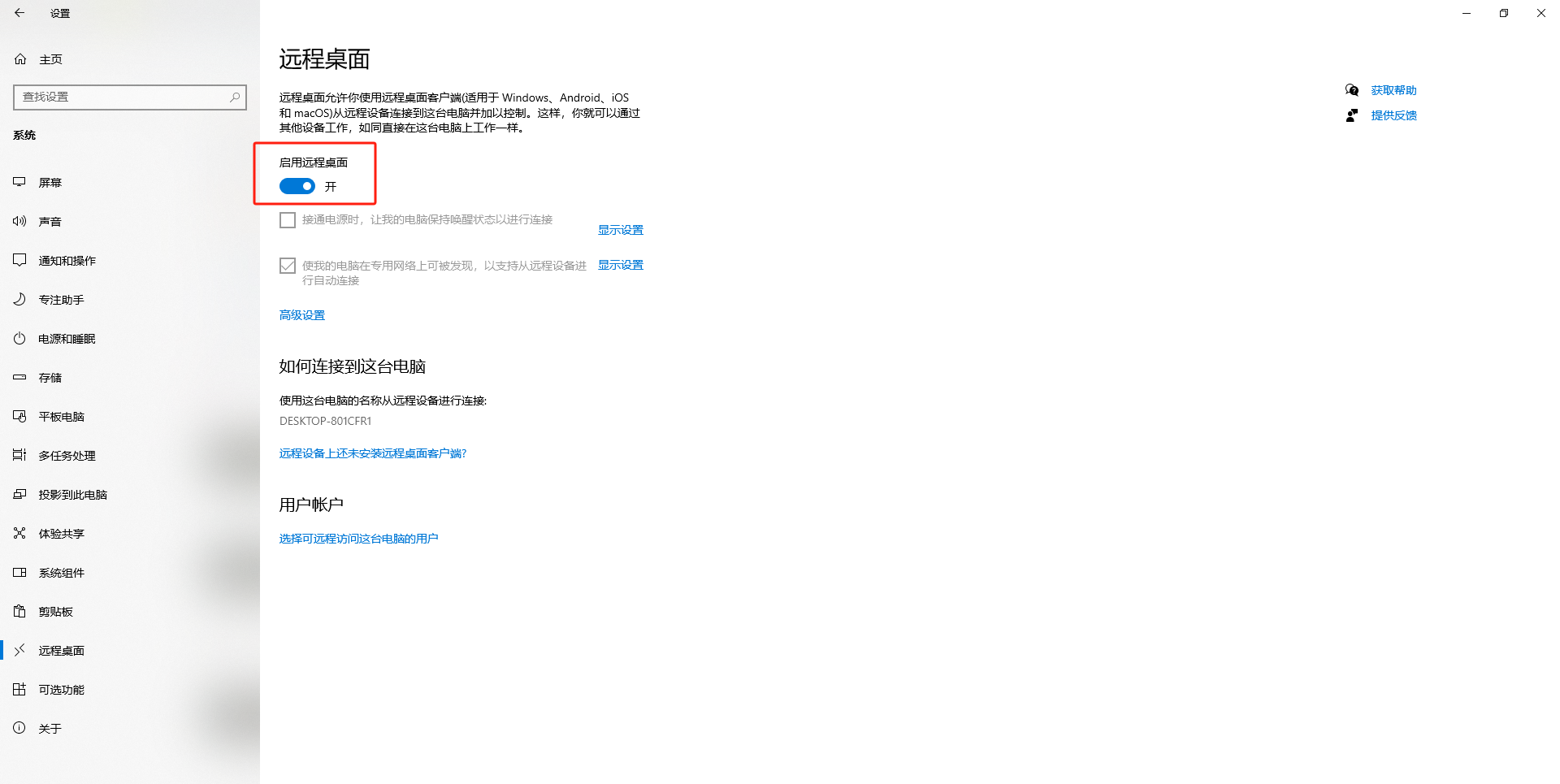
这种远程控制方法还具有很高的实用性和灵活性,用户可以在不同的操作系统之间进行无缝连接,随时随地访问和控制Windows系统,无论是在办公室、家里还是在旅途中,只要双方设备联网,就可以轻松实现远程支持、文件传输、协同工作等功能。
本文介绍的方法为用户提供了便利的跨平台操作体验,有助于提高工作效率和满足多样化需求。
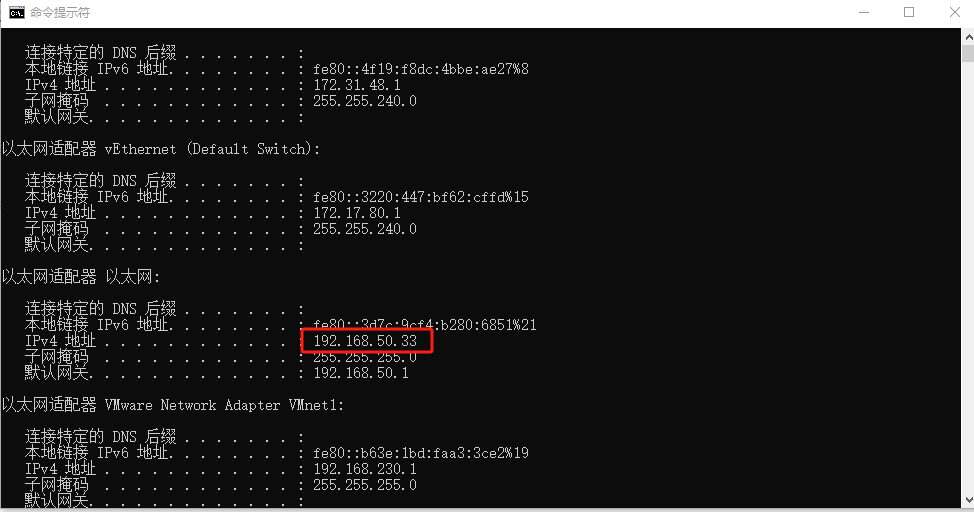






还没有评论,来说两句吧...